Výstupné audio zariadenie je neoddeliteľnou súčasťou pri práci s počítačom. Pripojenie takýchto zariadení zvyčajne nespôsobuje žiadne problémy, ale čo by ste mali robiť, ak sa vyskytnú problémy? Ako pripojiť reproduktory k počítaču? Žiadny zvuk je najčastejším problémom pri párovaní audio systému s PC. Čo však môže spôsobiť problémy? Musíme na to prísť. Ak chcete nájsť riešenie problému, musíte poznať príčiny problému. Možností môže byť veľa a o každej z nich musíte vedieť. Dnes si povieme o šiestich dôvodoch, prečo nejde zvuk.
Nefunkčné reproduktory
Kontrola integrity audio systému je prvá vec, ktorej by mal používateľ venovať pozornosť:
- Existujú také prípady, keď používateľ v zhone jednoducho zabudne na drôty.
- Existuje vysoká pravdepodobnosť, že spojenie bolo nesprávne vytvorené. Inými slovami, vodiče sú pripojené k nesprávnemu vstupu. Ide o to, že zvuková karta osobný počítač Existuje niekoľko výstupov: pre záznamové zariadenia a pre zvukové výstupné zariadenia. Výstup mikrofónu je ružový a výstup reproduktora zelený. Venujte pozornosť tomu, aby ste nič nepomýlili.
- Vchody by sa tiež často mohli jednoducho uvoľniť kvôli častému používaniu. Ak to chcete opraviť, jednoducho ich opravte. Zároveň by nebolo na škodu vyčistiť konektory od prachu.
- Pozrite sa na predný panel audio zariadenia. Ak sa LED diódy nerozsvietia, potom samotné reproduktory nie sú napájané. Niekedy používatelia jednoducho zabudnú zapnúť zariadenie.
Samozrejme, všetky vyššie uvedené problémy sú elementárne, ale najčastejšie problémy súvisia práve s týmto.
Zvuk je vypnutý alebo stíšený v nastaveniach
Ako nainštalovať zvuk do počítača? Možno je problém v nastaveniach operačný systém. Ak chcete skontrolovať toto:
- Kliknite na tlačidlo „Štart“ a prejdite na „Ovládací panel“. Tam musíte nájsť časť „Vybavenie a zvuky“.
- Teraz musíte prejsť na kartu „Zvuky“. Toto by malo zobraziť vaše zvukové zariadenie, ktoré je pripojené k vášmu počítaču. Vyberte požadované reproduktory pomocou kurzora myši a otvorte ich vlastnosti.
- Mali by ste vidieť kartu „Všeobecné“, v ktorej sa musíte uistiť, že sú zariadenia definované a povolené.
- Ďalej prejdite na kartu „Úrovne“. Zobrazí sa tam aktuálny prírastok hlasitosti, ktorý by mal byť viac ako 80-90%.
- Prejdite na kartu „Rozšírené“ a aktivujte zvukovú kontrolu. Ak nič nepočujete, uložte nastavenia a pokračujte.
- Skúste sa vrátiť do časti „Nastavenia hlasitosti“ a pozrite sa na úroveň zvuku. Dá sa vypnúť alebo znížiť na minimum.
- Kliknite pravým tlačidlom myši na skratku reproduktora, ktorá sa nachádza v pravom dolnom rohu vedľa času. Tam skontrolujte aktuálnu úroveň hlasitosti.
Dôležité! Nezabudnite na samotných reproduktorov. Je možné, že ovládanie hlasitosti je nastavené na minimum.
Vodiči
Ako nainštalovať reproduktory do počítača, ak sú už k nemu pripojené? Nemusí sa reprodukovať žiadny zvuk, pretože na vašom počítači nie sú nainštalované príslušné ovládače. Ak chcete zistiť, či je nainštalovaná správna verzia ovládača:
- Navštívte „Správca zariadení“, ktorý sa nachádza v ovládacom paneli. Potrebujete kartu „Zvukové, herné a video zariadenia“. Ak je zvuková karta pripojená k počítaču, mala by sa zobraziť tu.
- Ak je vedľa zariadení žltá alebo červená ikona, potom je ovládač chybný alebo úplne chýba. Odporúčame použiť program Everest. S jeho pomocou môžete zistiť model vašej dosky a stiahnuť si potrebné softvér pre reproduktory.
- Stáva sa, že karta je nainštalovaná, ale funguje systém Windows nechce ju vidieť. Koreň takéhoto problému môže byť kdekoľvek. Zariadenie môže byť chybné alebo nesprávne pripojené.
Dôležité! Väčšina Najlepšia cesta- toto je čistiť systémová jednotka od prachu a vyfúknite štrbinu. Inými slovami, problém súvisí s hardvérom počítača a ak vám čistenie nepomôže, odporúčame využiť služby odborníka.
Iné problémy
Ak ste problém stále nevyriešili, pozrite si ďalšie menej bežné „zdroje“ problémov so zvukom:
- Vo svojom osobnom počítači možno nemáte kodeky. Skúste stiahnuť a nainštalovať „K-Lite Balík kodekov" Súčasťou kodekov je aj funkčný prehrávač.
- Nesprávne nastavenie systému BIOS. Skúste reštartovať počítač a počas zapínania stlačte kláves F2 alebo Del. Pred vami sa otvorí ponuka systému BIOS, v ktorej musíte nájsť kartu „Hardvér“ (názvy kariet závisia od verzie systému BIOS) a povoliť zvukovú kartu, ak nie je povolená. Uložte nastavenia a spustite Windows.
- Vírusové súbory alebo škodlivý softvér. Stáva sa, že vám vírus bráni vychutnať si vašu obľúbenú hudbu. Riešenie je tu pomerne jednoduché - musíte použiť akýkoľvek antivírusový program.
Tieto informácie by vám mali pomôcť pri inštalácii reproduktorov do počítača. Nespěchejte a buďte opatrní, potom sa vám to určite podarí.
Pomerne často pri prevádzke osobného počítača vzniká nepríjemná situácia spojená s nedostatkom zvuku. A tu vzniká otázka: ako zapnúť zvuk na počítači? Na takýto problém môžu byť dve riešenia. Prvá vec je pokúsiť sa na to prísť sami. Okrem toho je porucha často malá a možno ju opraviť sami bez zapojenia vysokokvalifikovaných odborníkov tretích strán. Druhou možnosťou je pomoc servisného strediska. Toto je zložitejšie riešenie a malo by sa používať iba vtedy, keď to nemôžete urobiť sami.
Ak chcete vyriešiť problém, ako zapnúť zvuk na počítači, musíte začať kontrolou pripojení. Konektor slúchadiel alebo reproduktorov musí byť striktne pripojený k zelenému kolíku zvukovej karty. Ak na výstup zvuku používate reproduktory alebo subwoofer, musíte skontrolovať, či je napájanie. Toto by mala signalizovať LED na prednom paneli. Ak LED nesvieti, kontroluje sa sieťové pripojenie. striedavé napätie. Je tiež potrebné skontrolovať prepínač zapnutia systému reproduktorov. Niekedy sa nachádza na prednej strane, na iných systémoch je skrytý na zadnej strane. Ak nie sú problémy so spínaním a napájaním napätia, tak je ďalším krokom kontrola, odporúča sa nastaviť do nejakej strednej polohy. Tým sa eliminuje možnosť, že je hlasitosť nastavená na minimum a výrazne sa zjednoduší postup, ako zapnúť zvuk na počítači.
 V ďalšej fáze musíte skontrolovať, či sú ovládače nainštalované správne a správne. zvuková karta. Ak to chcete urobiť, prejdite na odkaz „Tento počítač“ a vyberte „Vlastnosti“. Potom vyberte „Správca zariadení“. Potom v časti „Zvukové zariadenia“ skontrolujeme, či sú ovládače správne nainštalované. Ak je všetko správne, v blízkosti nie sú žiadne ikony. Ak existujú ikony (napríklad výkričník), musíte preinštalovať ovládače. Toto je jeden zo spôsobov, ako vyriešiť problém, ako zapnúť zvuk v počítači.
V ďalšej fáze musíte skontrolovať, či sú ovládače nainštalované správne a správne. zvuková karta. Ak to chcete urobiť, prejdite na odkaz „Tento počítač“ a vyberte „Vlastnosti“. Potom vyberte „Správca zariadení“. Potom v časti „Zvukové zariadenia“ skontrolujeme, či sú ovládače správne nainštalované. Ak je všetko správne, v blízkosti nie sú žiadne ikony. Ak existujú ikony (napríklad výkričník), musíte preinštalovať ovládače. Toto je jeden zo spôsobov, ako vyriešiť problém, ako zapnúť zvuk v počítači.
 Ďalej musíte spustiť ovládače, čo je možné vykonať na paneli úloh dvojitým kliknutím ľavým tlačidlom myši na príslušnú ikonu. Druhá možnosť je cez tlačidlo „Štart“, „Ovládací panel“ a výber príslušnej ikony v ňom. Po spustení musíte prejsť do testovacieho okna a striedavým kliknutím ľavého tlačidla myši skontrolovať, či sa spúšťa ľavý a pravý reproduktor. Pomocou tohto testu môžete skontrolovať výstup signálu do systému reproduktorov a jeho fungovanie.
Ďalej musíte spustiť ovládače, čo je možné vykonať na paneli úloh dvojitým kliknutím ľavým tlačidlom myši na príslušnú ikonu. Druhá možnosť je cez tlačidlo „Štart“, „Ovládací panel“ a výber príslušnej ikony v ňom. Po spustení musíte prejsť do testovacieho okna a striedavým kliknutím ľavého tlačidla myši skontrolovať, či sa spúšťa ľavý a pravý reproduktor. Pomocou tohto testu môžete skontrolovať výstup signálu do systému reproduktorov a jeho fungovanie.
Ak vykonané manipulácie nepriniesli pozitívny výsledok, má zmysel kontaktovať servisné stredisko. Problém je oveľa hlbší a je takmer nemožné ho vyriešiť svojpomocne. Ak sa obrátite na odborníka, určite nájde príčinu, prečo akustika nefunguje, a vráti váš počítačový systém k životu.
Ako každé iné zariadenie, moderný počítač vyžaduje nastavenia a jedným z týchto nastavení je nastavenie zvuku počítač so systémom Windows 7. Všetky dnes vyrábané počítače a notebooky majú zabudované audio zariadenie. Toto zariadenie sa nazýva zvuková karta. Bežnému používateľovi zvyčajne stačí kvalita zvuku a rozsah nastavení integrovaného zvuková karta. Milovníci hudby si môžu zakúpiť samostatnú zvukovú kartu s pokročilými nastaveniami. Pozrime sa, ako nastaviť zvuk Počítač so systémom Windows 7 pre oba prípady.
Štandardné nastavenia zvuku v počítači
Pri inštalácii operačného systému sa automaticky nakonfiguruje zvuk v počítači so systémom Windows 7. Ak sa tak nestane, musíte otvoriť "Správcu úloh" a skontrolovať, či sú všetky zariadenia zapnuté a či sú pre všetky nainštalované ovládače. Ak existuje a výkričník znamená, že ovládače nie sú nainštalované - je potrebné ich stiahnuť z webovej stránky výrobcu a nainštalovať. Ak je vedľa zariadenia červený krížik, znamená to, že je vypnuté. Môžete ho zapnúť kliknutím pravé tlačidlo umiestnite kurzor myši na zariadenie a vyberte možnosť „Povoliť“.
Znakom toho, že so zvukom v počítači je všetko v poriadku, je prítomnosť ikony reproduktora v pravom dolnom rohu obrazovky.
Ak chcete upraviť zvuk na počítači so systémom Windows 7, kliknite na tlačidlo „Štart“, prejdite na „Ovládací panel“ a nájdite ikonu „Zvuk“. Tu sa vykonávajú ďalšie nastavenia.

Pozrime sa, ako nastaviť reproduktory na počítači so systémom Windows 7. V okne Zvuk na karte Prehrávanie kliknite na tlačidlo Nastavenie. Tu si môžete skontrolovať zvuk reproduktorov jednoduchým kliknutím na ne na obrázku.
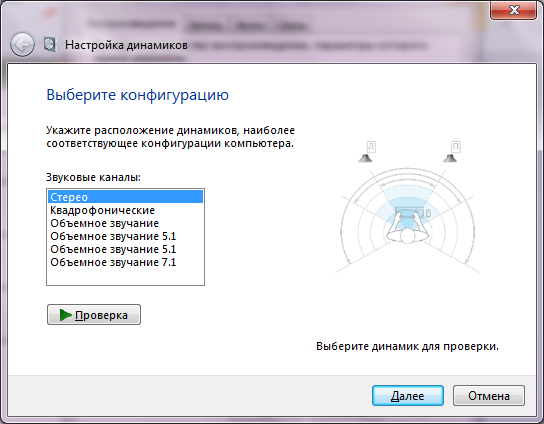
Keď ste si istí, že všetko funguje, kliknite na tlačidlo „Ďalej“ a v ďalšom okne začiarknite políčko na konfiguráciu reproduktorov s plným rozsahom a priestorových reproduktorov (ak existujú). "Ďalej" znova a "Hotovo." Nastavenie reproduktorov v počítači Windows 7 je hotový.
Pozrime sa, ako nastaviť zvukové efekty v počítači. V tom istom okne Zvuk vyberte na karte Prehrávanie reproduktory a kliknite na položku Vlastnosti.

V novom okne na karte „Všeobecné“ môžete vidieť, ktoré konektory sú pripojené, na karte „Úrovne“ môžete upraviť hlasitosť reproduktorov a mikrofónu a na karte „ Pridané vlastnosti" Môžete povoliť alebo zakázať rôzne zvukové efekty.

Uložte nastavenia kliknutím na OK.
Prečítajte si o tom, ako nastaviť mikrofón na počítači so systémom Windows 7. Pokyny na nastavenie slúchadiel na počítači so systémom Windows nájdete.
Nastavenie zvuku na prenosnom počítači so systémom Windows 7
 Pozrime sa, ako nastaviť zvuk notebook so systémom Windows 7. Na rozdiel od počítača má notebook zabudované reproduktory na prehrávanie zvuku. Odpovedzme na otázku, ako nastaviť reproduktory na prenosnom počítači so systémom Windows 7. Postupujeme podľa podobnej schémy: cez „Štart“, „Ovládací panel“ a „Zvuk“. V okne, ktoré sa otvorí, vykonáme rovnaké nastavenia, ako keby sme upravovali zvuk v počítači so systémom Windows 7.
Pozrime sa, ako nastaviť zvuk notebook so systémom Windows 7. Na rozdiel od počítača má notebook zabudované reproduktory na prehrávanie zvuku. Odpovedzme na otázku, ako nastaviť reproduktory na prenosnom počítači so systémom Windows 7. Postupujeme podľa podobnej schémy: cez „Štart“, „Ovládací panel“ a „Zvuk“. V okne, ktoré sa otvorí, vykonáme rovnaké nastavenia, ako keby sme upravovali zvuk v počítači so systémom Windows 7.
Notebooky majú zaujímavé funkčný kláves Fn. Pozrite sa pozorne na klávesnicu svojho notebooku a uvidíte, že niektoré klávesy majú rôzne ikony. Nás zaujímajú ikony reproduktorov.
Stlačením klávesu Fn a klávesu preškrtnutého reproduktora stlmíte zvuk. Na zvýšenie alebo zníženie hlasitosti použite reproduktor a klávesy so šípkami.
Ako vidíte, na tom, ako nastaviť reproduktory na prenosnom počítači so systémom Windows 7, nie je nič zložité.
Softvérové nastavenia zvuku v počítači
Zvuk v počítači môžete upraviť nielen pomocou štandardných prostriedkov. Spravidla výrobcovia zvukové karty poskytujú nástroje na presnejšiu konfiguráciu ich zariadení. Zvážte nástroj od spoločnosti Realtek.
Manažér Realtek HD je program na úpravu zvuku v počítači so systémom Windows 7.
IN Windows vyhľadávanie zadajte Realtek HD Manager. Program sa otvorí. Tu sú všetky nastavenia zhromaždené na jednom mieste. Zapnuté domovskej stránke môžete nastaviť reproduktory alebo slúchadlá. Tu sú zobrazené aj typy konektorov a pripojených zariadení. Upravte hlasitosť zvuku posunutím posúvača a tiež upravte vyváženie reproduktorov. Vyberte konfiguráciu reproduktorov z rozbaľovacieho zoznamu a okamžite si vypočujte výsledky. Prepnite na kartu Zvukový efekt. Tu vyberte svoje prostredie a v časti „Ekvalizér“ vyberte typ hudby, ktorú chcete prehrať. Uložte nastavenia kliknutím na OK. V tom istom programe môžete nakonfigurovať mikrofón.

Použitie tohto alebo podobného nástroja výrazne zjednoduší nastavenie zvuku v počítači.
Záver
Počítač a laptop majú rovnakú štruktúru, iba v notebooku sú rovnaké elektronické komponenty umiestnené vo viacerých kompaktné telo. Preto nie je žiadny rozdiel v tom, ako nastaviť reproduktory na počítači so systémom Windows 7 alebo ako nastaviť zvuk Prenosný počítač so systémom Windows 7 - všetko sa robí podľa rovnakej schémy prostredníctvom položky „Zvuk“ na „Ovládacom paneli“.
Programy na úpravu zvuku v počítači so systémom Windows 7 majú stále výhodu oproti štandardným pomocou systému Windows vďaka tomu, že všetky nastavenia sú zhromaždené na jednom mieste. Štandardnými prostriedkami Nastavenie bude trvať oveľa dlhšie, pretože budete musieť hľadať správne nastavenie.
Moderné integrované zvukové čipy umožňujú aj používanie štandardné nastavenia, na dosiahnutie veľmi dobre znejúcej hudby na počítači. IN Každodenný život najviac budete zvyknutí na zvýšenie alebo zníženie hlasitosti. Ale ak ste milovník hudby, potom je lepšie rozhodnúť sa pre profesionálnu zvukovú kartu a programy, ktoré poskytujú maximálne nastavenie zvuku na počítači so systémom Windows 7.
Kvôli prehľadnosti si môžete pozrieť video na nastavenie zvuku na počítači so systémom Windows 7.
